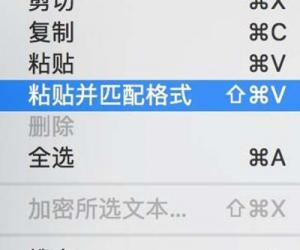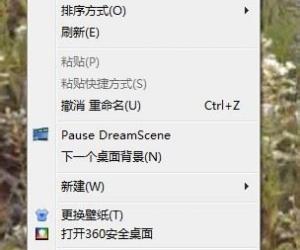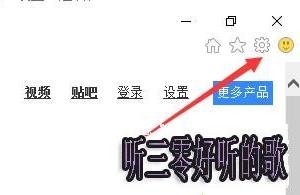如何使用AiClass作品库功能?实时查看批阅学生作品
发布时间:2020-04-23 17:54:15作者:知识屋
老师为了锻炼学生们的动手创作能力,经常会要求学生们根据任务做出一些相关的作品,以考核学生们的学习能力和调整自己的教案。以前的做法往往是课堂上布置任务,当学生完成后,还得一个个课堂上提交作品,给老师和学生带来了不少麻烦。
而AiClass作品库却能解决这一问题。老师可以在AiClass中给学生们布置任务,也可以在AiClass查看学生的作品,并将优秀的作品下载供大家学习参考。可是很多老师不懂怎么操作,所以,本文将为大家分享AiClass作品库使用教程。
如何使用AiClass作品库功能板块?
首先,老师登录AiClass,在向导页面中点选“作品库”。
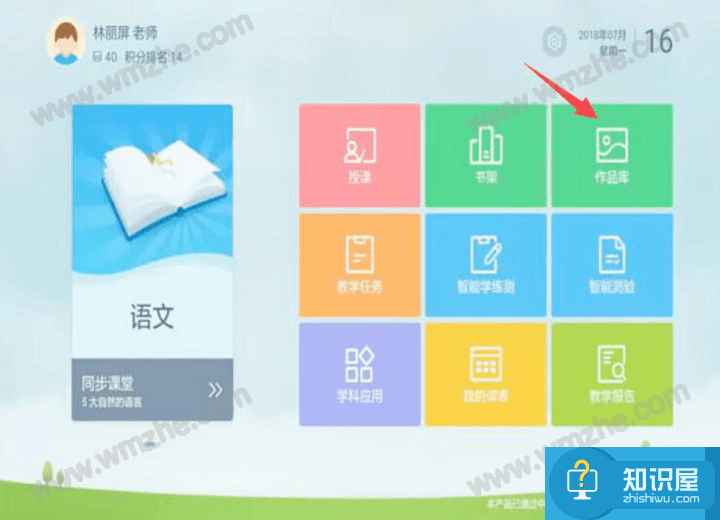
2、然后,在AiClass作品库中,切换到自己的班级,并点击“班级”以创建一个新的文件夹。
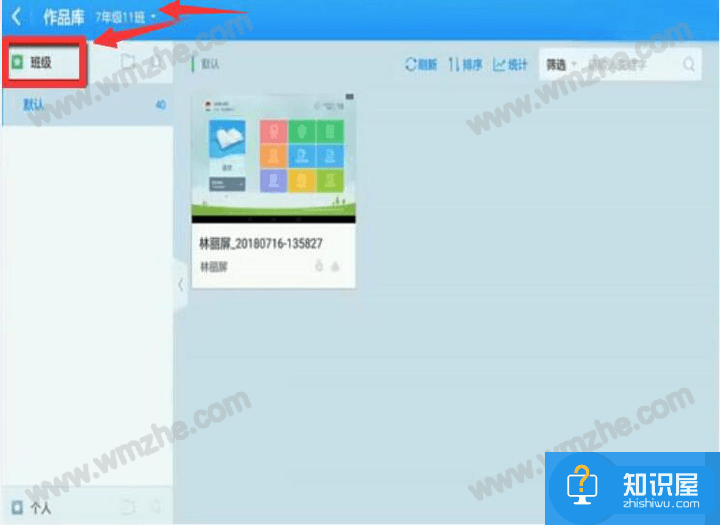
3、此时,老师填写文件夹的名称,点击右上角的“确定”,从而进入下一步操作。
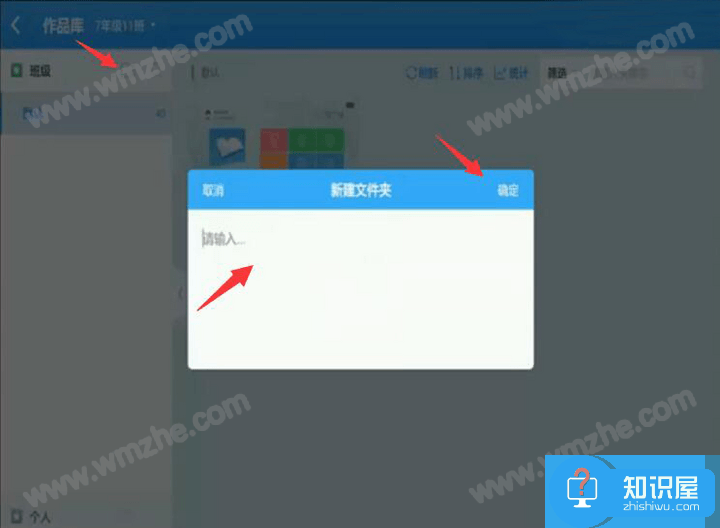
4、接下来,老师点击上一步新建的文件夹,在其目录下,点击所需要的查看的学生作品。

5、接下来,老师点击上一步新建的文件夹,在其目录下,点击所需要的查看的学生作品。
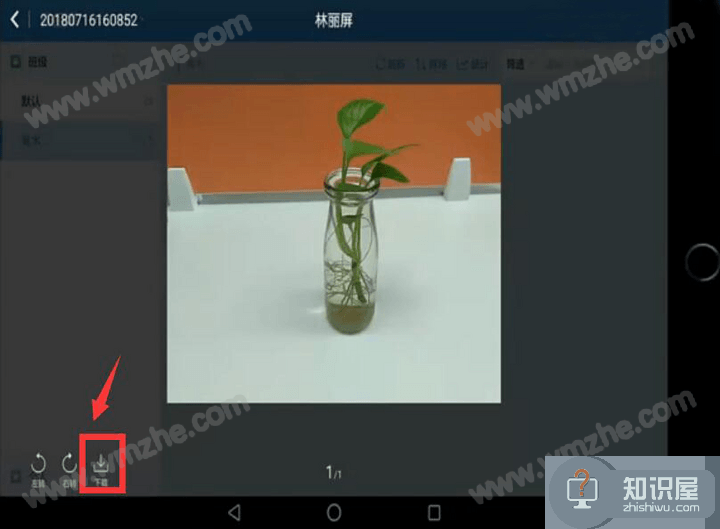
6、如果老师想要将学生的作品下载到电脑本地,那么就进入老师空间,点击“互动课堂”。
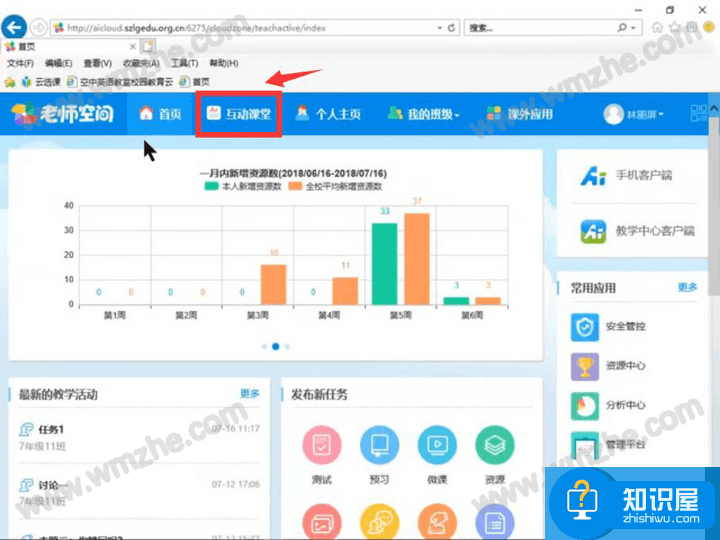
7、在互动课堂的操作界面中,点击“作品库”,在班级作品中点击作品库,如下图所示。
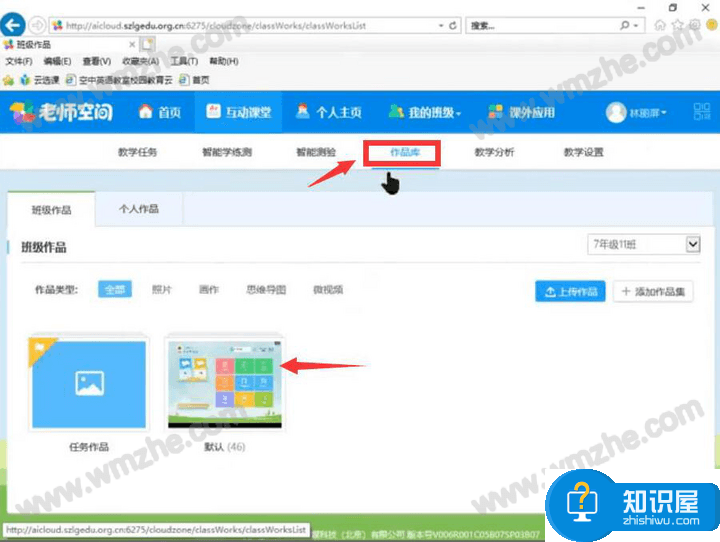
8、接着,老师点击“导出作品”,继续AiClass作品库的下一步操作。
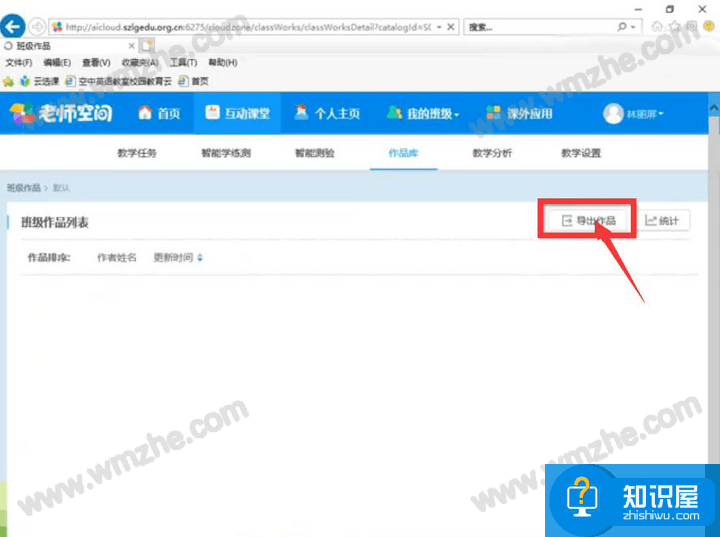
9、最后,老师将需要下载到电脑本地的作品勾选,再点击其右上方的“完成导出”即可。
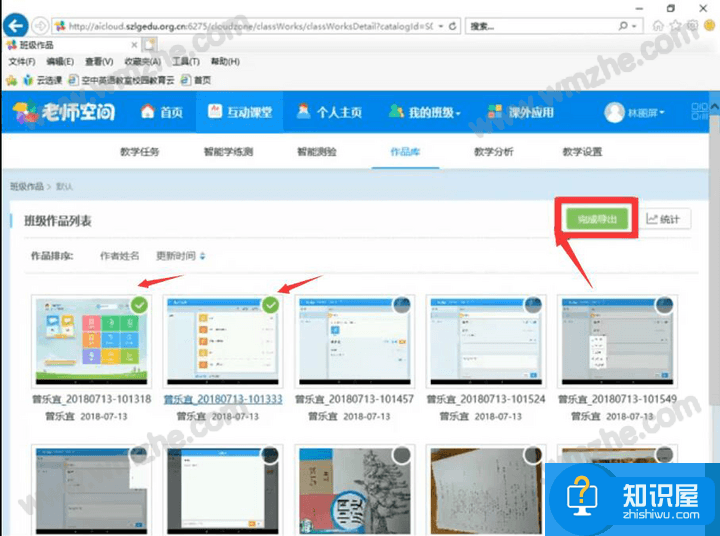
AiClass作品库使用的时候,用户要记得先切换到自己的班级,否则容易导致混淆其他班级的作品。AiClass作品库中的作品尽量按照不同的作品任务进行文件夹分类存放,方便以后快速查找。
知识阅读
软件推荐
更多 >-
1
 一寸照片的尺寸是多少像素?一寸照片规格排版教程
一寸照片的尺寸是多少像素?一寸照片规格排版教程2016-05-30
-
2
新浪秒拍视频怎么下载?秒拍视频下载的方法教程
-
3
监控怎么安装?网络监控摄像头安装图文教程
-
4
电脑待机时间怎么设置 电脑没多久就进入待机状态
-
5
农行网银K宝密码忘了怎么办?农行网银K宝密码忘了的解决方法
-
6
手机淘宝怎么修改评价 手机淘宝修改评价方法
-
7
支付宝钱包、微信和手机QQ红包怎么用?为手机充话费、淘宝购物、买电影票
-
8
不认识的字怎么查,教你怎样查不认识的字
-
9
如何用QQ音乐下载歌到内存卡里面
-
10
2015年度哪款浏览器好用? 2015年上半年浏览器评测排行榜!